신한은행 핸드폰 공동인증서(구공인인증서) PC로 복사하는 법
- 금융
- 2021. 3. 2.
지난 시간 신한은행 쏠을 활용 하여 공동인증서(구 공인인증서) 갱신하는 방법을 알아봤다. 이번 시간에는 휴대폰 이외에 회사나 집에 있는 노트북에서도 사용할 수 있도록 인증서 복사하는 방법에 대해서 알아볼까 한다
신한은행 공동인증서 갱신하는법(구 공인인증서)
나는 주거래 은행으로 신한은행을 이용한다. 계좌이체 역시 신한은행 어플인 쏠을 활용 한다. 처음 직장생활을 할 때부터 사용해서 그런지 당시부터 지금까지 계속 사용해 와서 익숙하기 때문
insszi.tistory.com
나 역시 PC에서도 사용할 일이 있기 때문에 휴대폰에 있는 인증서를 PC로 복사했는데 5분도 안될 정도로 순식간에 마무리할 수 있었다.


핸드폰 공동인증서를 PC로 복사하기 위해서는 가장 먼저 핸드폰에 설치되어 있는 은행 앱을 실행시켜야 한다. 신한은행뿐 아니라 다른 은행 역시 인증서 복사는 과정이 동일하다.
로그인을 하지않은 상태에서 인증센터로 접속 → 공동인증서를 선택해 준다.

공동 인증서를 선택하면 인증서 관련 업무에 대한 내용들이 나와있다. 그중 우리가 하고자 하는 인증서 복사를 선택해 보자. 인증서 복사는 위에 보는 것과 같이 네 가지 방식이 있다.
PC → 휴대폰 복사
PC → 휴대폰 복사(QR)
휴대폰 → PC 복사
휴대폰 → 휴대폰 복사
앞서 휴대폰에서 공동 인증서를 갱신했기 때문에 우리는 핸드폰에 있는 인증서를 PC로 옮기는 작업을 진행하면 된다.
휴대폰 → PC 복사를 선택하면 현재 사용하고 있는 공동 인증서 비밀번호를 입력하라고 나온다. 비밀번호를 입력하고 나면 다음과 같은 8자리의 인증번호가 나오는 것을 알 수 있다.

이 인증번호는 앞으로 PC에서 인증서를 가져올 때 필요한 번호인 만큼 핸드폰을 그대로 책상 위에 두면 된다. 그다음은 PC로 신한은행 홈페이지에 접속을 하자.
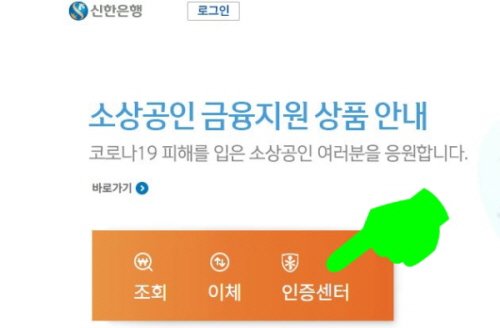
마찬가지로 로그인은 하지 않은 상태에서 메인화면에 있는 인증센터로 진입하자.

인증센터 상단에 있는 공동 인증서 카테고리에서 스마트폰(어플) →PC 복사를 선택하자.

그럼 아래와 같은 인증서 가져오기 화면이 나온다. 8자리의 숫자를 적어 넣으면 되는데 앞서 휴대폰에 나왔던 8자리의 인증번호를 적으면 된다.

인증번호를 넣고 확인 버튼을 누르면 인증서를 저장할 매체를 선택하라는 안내를 볼 수 있다. 컴퓨터 하드디스크에 저장할지, USB에 저장할지 원하는 저장소를 선택하고 비밀번호를 입력하면 끝이 난다.
USB에 저장하게 되면 가지고 다녀야 하는 번거로움이 있다. 하지만 보안상 컴퓨터 본체에 저장하는 것보다 안전하다고 하는 만큼 되도록이면 USB와 같은 이동식 디스크에 저장하는 것을 추천한다.

혹시라도 USB를 지니고 다니는 것이 불편하다면 금융인증서를 발급받는 것도 좋다. 금융인증서는 USB에 저장하지 않은 채 사용이 가능하기 때문에 최근 들어 많은 사람들이 사용하고 있기 때문이다.
또한 공동 인증서 갱신의 경우 1년마다 해야 하지만 금융인증서의 경우 유효기간이 3년이기 때문에 여러 장점이 있는 점도 참고하길 바란다. 다음 시간에는 금융인증서 발급방법에 대해서 알아보도록 하자.